Įrankis „Skysčiai“ Procreate programoje atveria jums nuostabias galimybes, kad jūsų skaitmeniniai piešiniai taptų gyvesni ir dinamiškesni. Jis leidžia jums manipuliuoti vaizdo dalimis įvairiais būdais, pavyzdžiui, didinant, mažinant ar sukant. Šios funkcijos ypač naudingos, norint pritaikyti smulkmenas jūsų darbuose ir pasiekti įvairių efektų. Šiame vadove žingsnis po žingsnio būsite vedami per „Skysčių“ įrankio naudojimą ir gausite naudingų patarimų, kaip pakelti savo dizainus į kitą lygį.
Svarbiausi pastebėjimai
- Skysčiai siūlo kelis įrankius vaizdo dalių manipuliavimui.
- Įrankiai leidžia didinti, mažinti ir sukti vaizdo sritis.
- Galite pritaikyti efektų dydį, spaudimą ir dinamiką.
- Kelios priemonės turi panašias funkcijas, tačiau skiriasi taikymo detalėse.
Žingsnis po žingsnio vadovas
Įžanga į Skysčių įrankį
Norėdami rasti Skysčių įrankį, pereikite prie simbolio, kuris atrodo kaip burtų lazdelė. Ten slepiasi galingas įrankis, siūlantis daug galimybių manipuliuoti savo vaizdu.
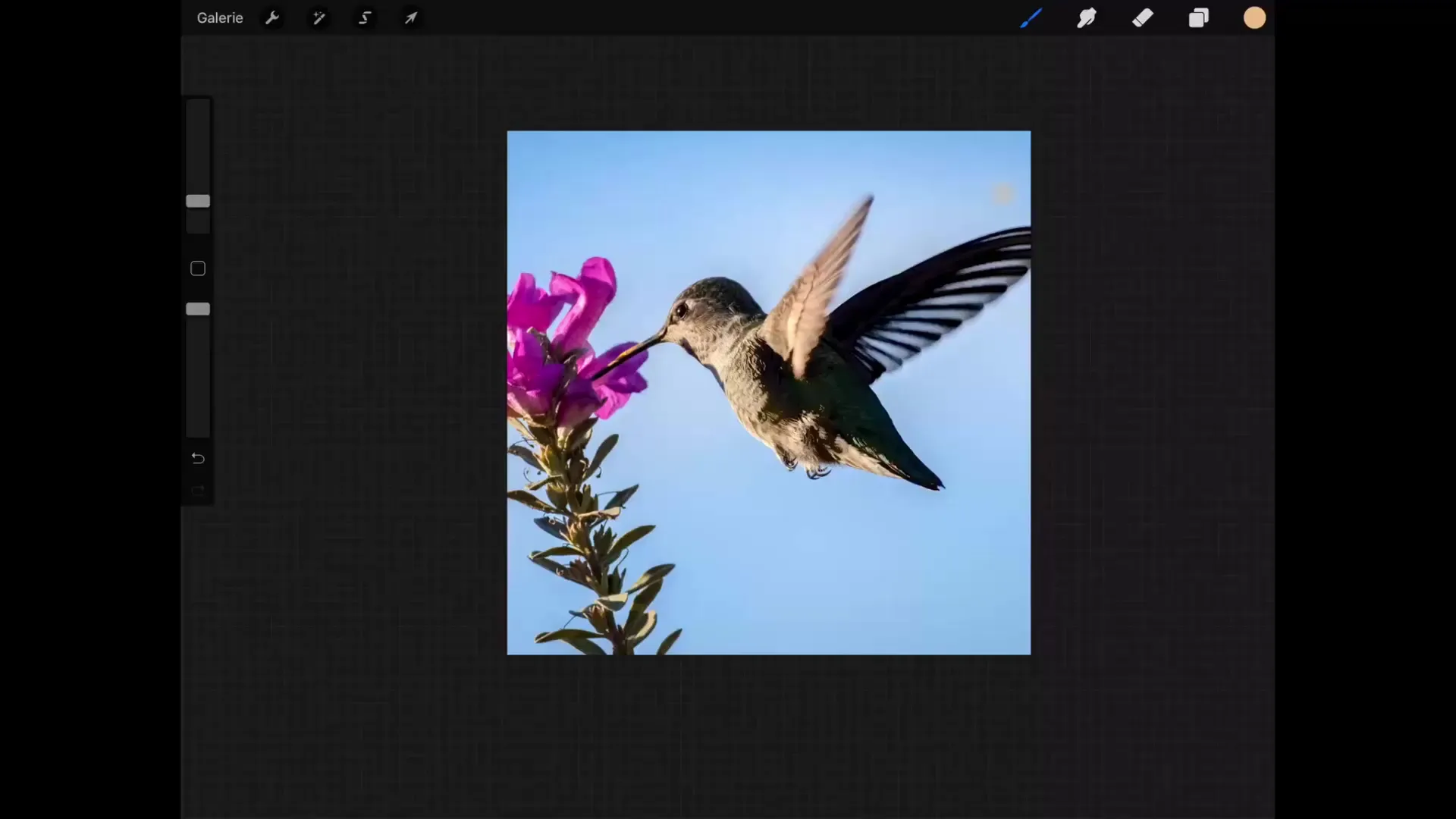
Įrankių pasirinkimas
Viršutinėje Skysčių meniu dalyje rasite įvairius įrankius, o nustatymai, tokie kaip dydis, iškraipymas, spaudimas ir dinamika, yra apatinėje dalyje. Su šiais įrankiais galite stumti vaizdo pikselius norima kryptimi.
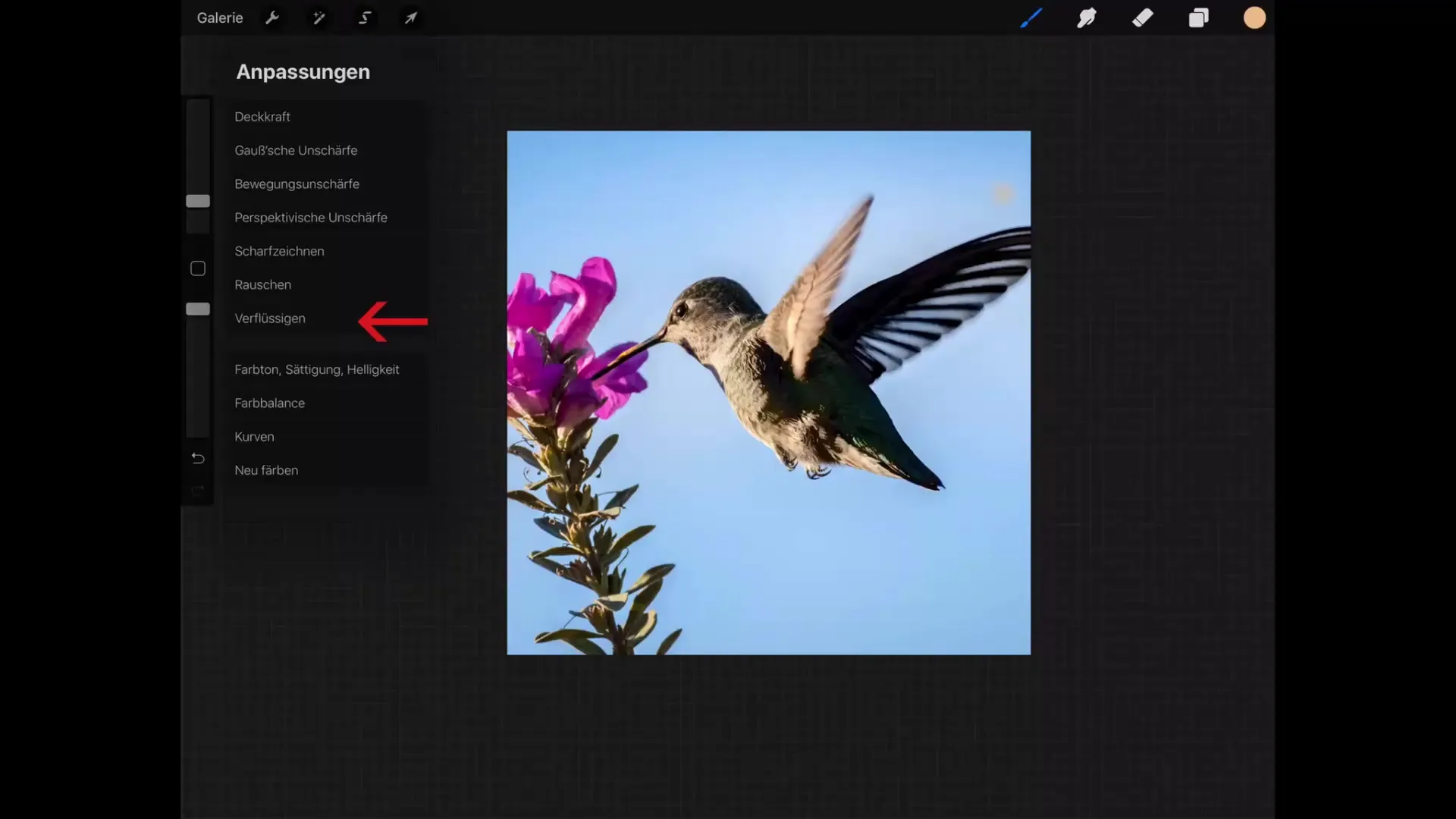
WIS Piršto įrankio naudojimas
WIS Piršto įrankis yra viena iš pasirinkčių Skysčių įrankyje. Jei norite stumti pikselius viena kryptimi, šis įrankis labai naudingas. Atkreipkite dėmesį, kad įrankio centras turi didžiausią įtaką po juo esančių pikselių, o poveikis link krašto mažėja.
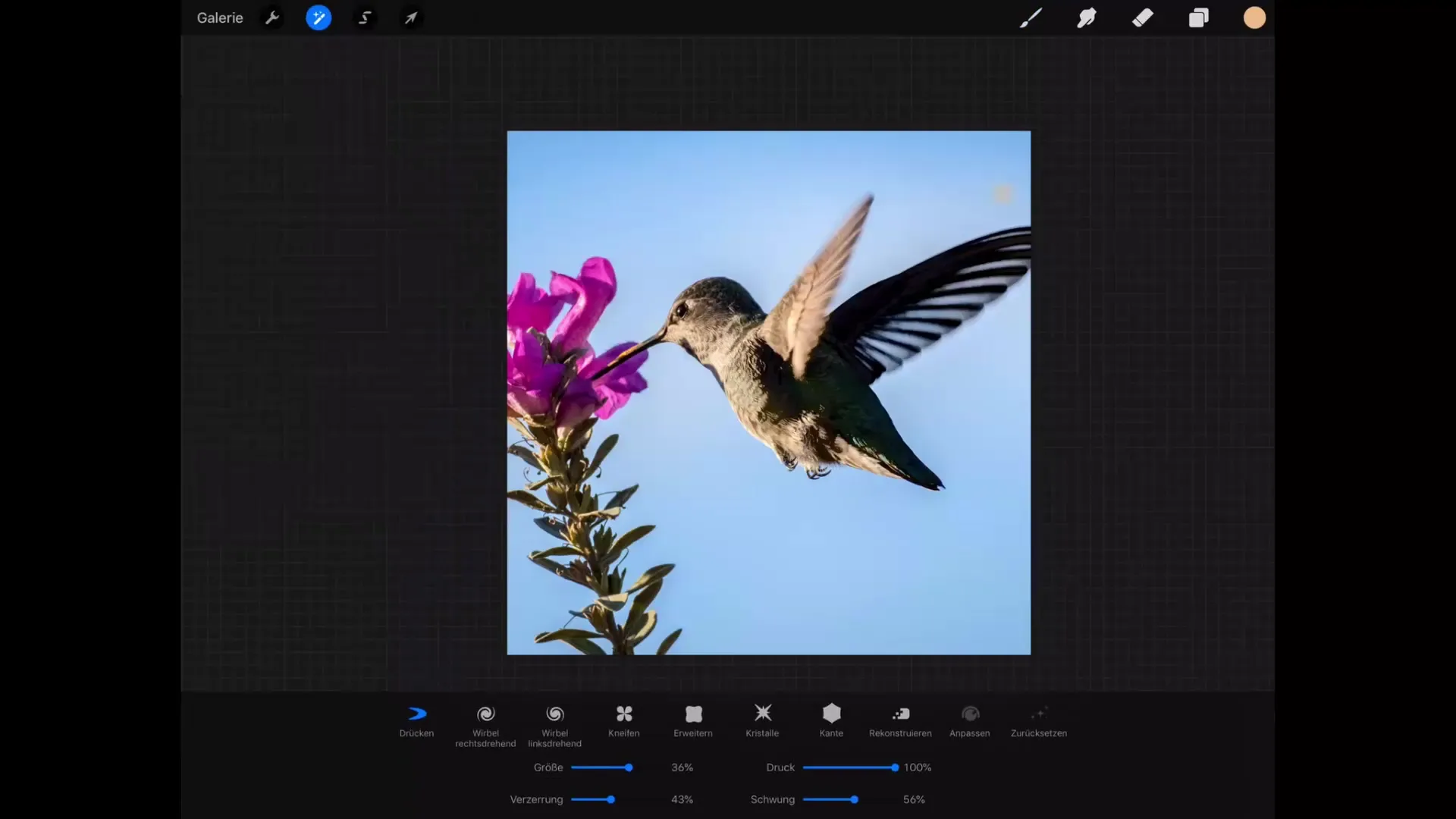
Pritaikymas
Galite pritaikyti įrankio dydį, kad gautumėte įvairių efektų. Iškraipymo nustatymas priklauso nuo taikymo atvejo; verta išbandyti įvairius parametrus, kad pasiektumėte geriausią efektą.
Įrankių atšaukimas
Jei nesate patenkinti savo pritaikymais, bet kada galite atšaukti paskutinius veiksmus. Taip turite laisvę išbandyti įvairius stilius, nesukeldami ilgalaikių pokyčių.
Dinamiko įrankio įtraukimas
Naudodami dinamikos atidarymą galite sukurti dinamiško judėjimo įspūdį. Pavyzdžiui, piešdami paukščio sparną, jei padidinsite dinamiką, apdorojimas taps švelnesnis ir tęsis iki piešiamo ploto galo.
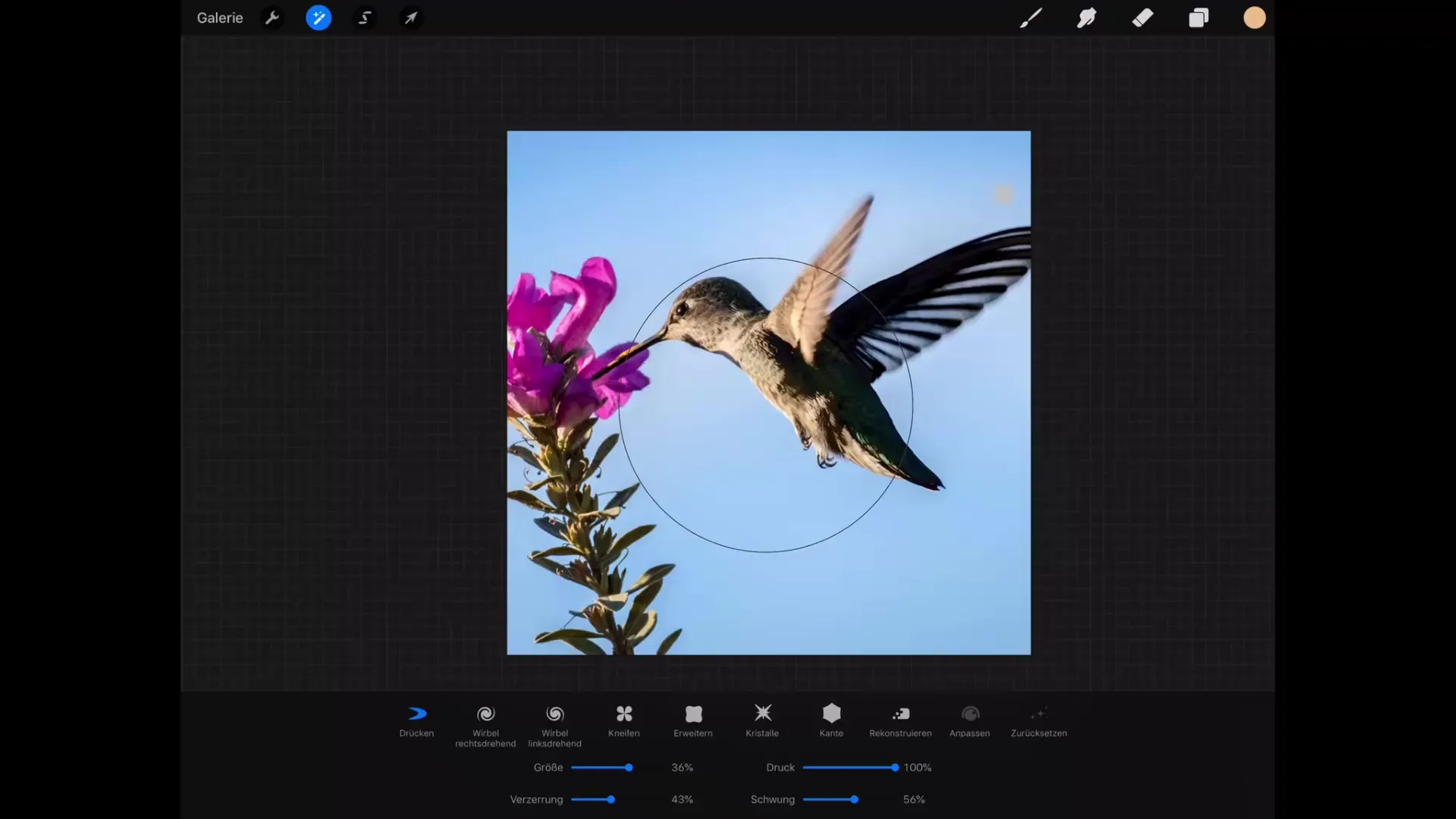
Pritvirtinimas
Pritvirtinimas nustato, kaip stipriai įrankis veikia jūsų vaizdą. Pritaikydami spaudimą galite kontroliuoti, kaip aiškiai manipuliacija matoma jūsų paveikslėlyje.
Specialūs įrankiai išsamiai
Skysčių meniu taip pat yra specifiniai įrankiai, tokie kaip „Kristalai“, kurie sukuria įdomų efektą, traukdami pikselius į vidurį. Su išsamesniais nustatymais galite sukurti unikalų stilių.
Manipuliavimo pritaikymas
Pritaikymo įrankis veikia kaip paskutinių manipuliavimų koreguotojas. Galite švelniai sumažinti apdorojimą, atnaujindami paskutinius veiksmus, kad atliktumėte smulkius pritaikymus, nenukentėdami originalaus vaizdo duomenų.
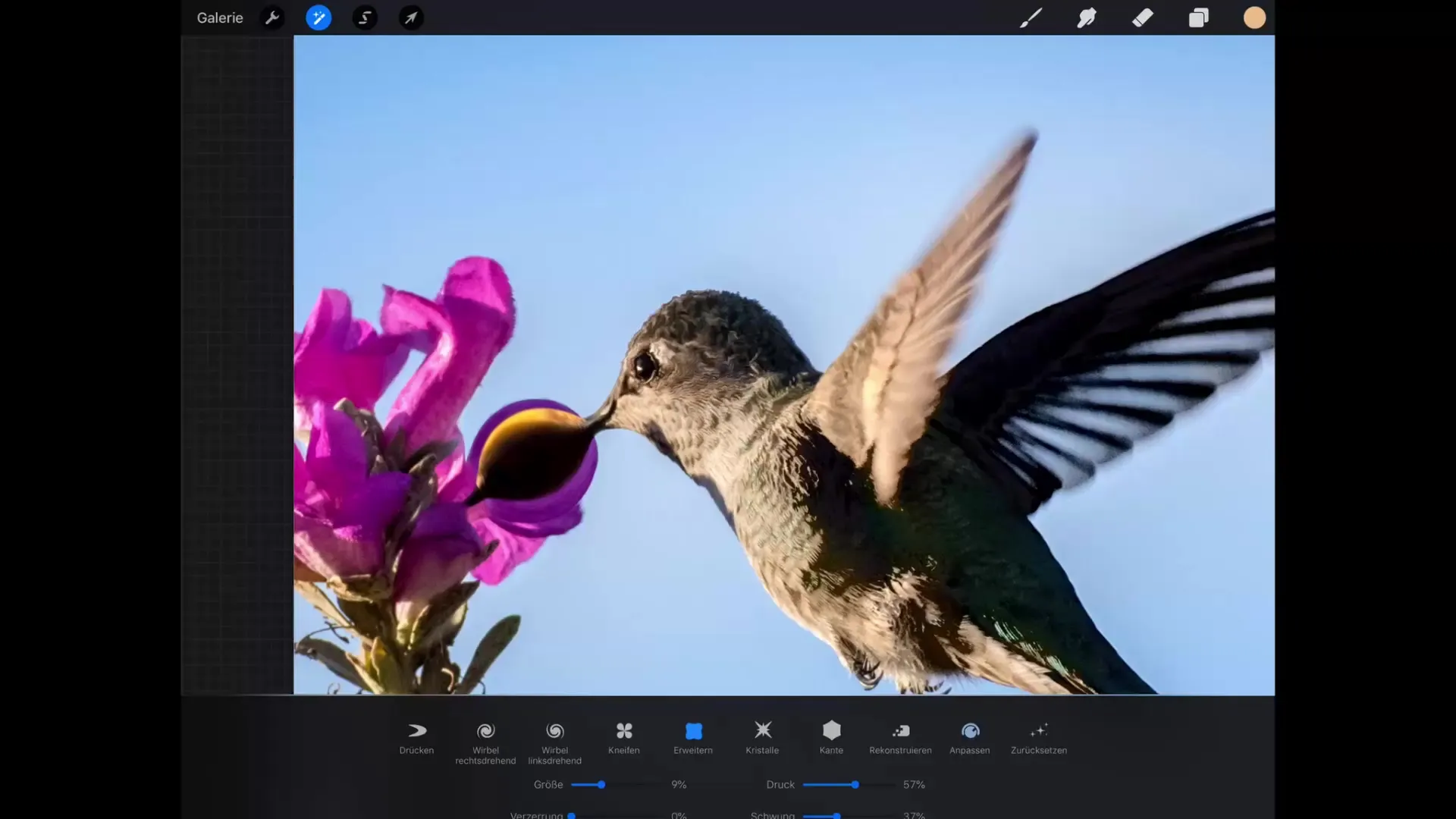
Santrauka – Procreate vadovas – Skaitmeninio piešimo pagrindai iPade: Skysčiai
Skysčių įrankis Procreate programoje yra nepaprastai universalus įrankis, kuris leidžia jums kūrybiškai manipuliuoti savo skaitmeniniais meno kūriniais. Kiekvienas įrankis suteikia galimybę pasiekti skirtingus efektus, suteikiančius vaizdui dinamiką ir išraišką.
Dažnai užduodami klausimai
Kas yra Skysčių įrankis?Skysčių įrankis leidžia jums manipuliuoti vaizdo dalimis įvairiais būdais, pavyzdžiui, didinant arba mažinant.
Kaip rasti Skysčių įrankį?Šis įrankis slepiasi už burtų lazdelės simbolio „Procreate“ pagrindiniame meniu.
Kokius nustatymus galiu atlikti?Galite pritaikyti efekto dydį, iškraipymą, spaudimą ir dinamiką naudojant Skysčių įrankį.
Ar galiu atšaukti pritaikymus?Taip, galite bet kada atšaukti paskutinius veiksmus, kad išbandytumėte įvairias variacijas.
Ką daro Pritaikymo įrankis?Pritaikymo įrankis leidžia jums švelniai sumažinti arba sustiprinti paskutinių manipuliavimų poveikį.


